Cómo cambiar el idioma de su cuenta de Microsoft, Outlook, Office Online, etc.
Mucha gente usa los servicios de Microsoft en sus navegadores web. Millones de personas utilizan el servicio de calendario y correo electrónico de Outlook.com(Outlook.com e-mail and calendar service) . Algunos usan OneNote en línea, otros OneDrive, etc. Puede usar estos servicios en línea en inglés(English) y necesita cambiar a otro idioma, como español, alemán o francés. ¿Qué haces en este caso? Afortunadamente, todos los servicios en línea de Microsoft se pueden usar en docenas de idiomas. Aquí se explica cómo cambiar el idioma de visualización(display language) de los servicios de consumo en línea de Microsoft :
Cómo cambiar el idioma de visualización(display language) utilizado para Outlook.com (el servicio de correo electrónico(e-mail service) y el calendario)
Abra su navegador web(web browser) favorito y vaya a Outlook.com . Inicie sesión con su cuenta de Microsoft(Microsoft account) y su contraseña.
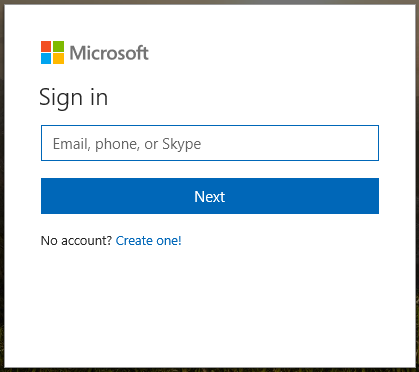
Si ha habilitado la verificación en dos pasos, es posible que deba ingresar un código de verificación(verification code) o usar la aplicación Microsoft Authenticator(Microsoft Authenticator app) para aprobar el inicio de sesión.

Una vez que se haya autenticado con su cuenta de Microsoft(Microsoft account) , se carga el servicio Outlook.com(Outlook.com service) y puede acceder a su bandeja de entrada de correo electrónico y a su calendario. En la esquina superior derecha, busque el botón Configuración(Settings) y haga clic o tóquelo(click or tap) . Si la interfaz no se parece a la captura de pantalla a continuación, habilite el interruptor beta de Outlook(Outlook beta) en la esquina superior derecha. Entonces, las cosas serán iguales.

Se carga una lista de configuraciones en el lado derecho del navegador web(web browser) . Desplácese(Scroll) hacia abajo en la lista hasta que encuentre un enlace que diga: "Ver configuración completa". ("View full settings.")Haga clic o tóquelo.
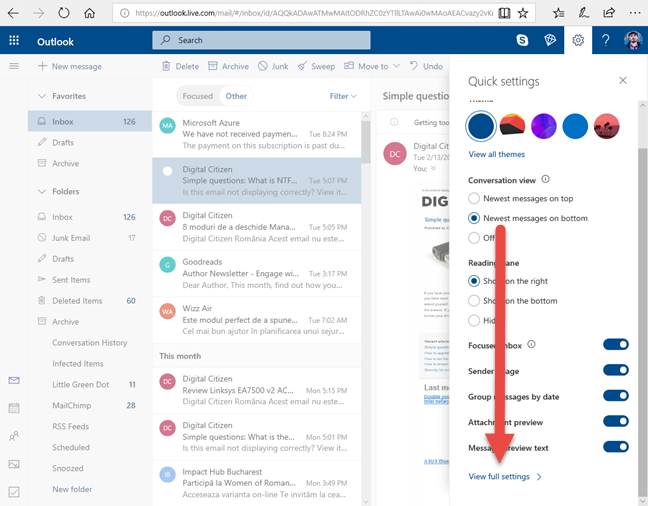
Se muestran sus ajustes. A la izquierda, presiona General . En el centro, elija Mi cuenta(My account) y luego busque la lista desplegable Idioma a la derecha.(Language)

Haga clic o toque la lista desplegable Idioma , elija el idioma que desea usar y presione (Language)Guardar( Save) .

Outlook.com ahora se muestra usando el idioma que seleccionó, incluido el calendario(Calendar) y la agenda de personas . (People)Cierra la ventana de Configuración(Settings) y disfruta del servicio en el idioma que quieras.
Cómo cambiar el idioma de visualización(display language) utilizado para el sitio web de OneDrive(OneDrive website)
Dirígete a OneDrive.com . Inicie sesión con su cuenta de Microsoft(Microsoft account) y su contraseña. Si ha habilitado la verificación en dos pasos, es posible que deba ingresar un código de verificación(verification code) o usar la aplicación Microsoft Authenticator para aprobar el inicio de sesión. Cuando haya terminado, se cargará el sitio web de OneDrive . (OneDrive website)Busque la rueda dentada de (cog wheel)Configuración en la (Settings) esquina(corner and click) superior derecha y haga clic en ella. En el menú que se abre, haga clic en el nombre del idioma de visualización(display language) que se utiliza actualmente.

Se muestra un aviso con una lista desplegable que incluye una larga lista de idiomas. Haga clic(Click) o toque el menú desplegable Idioma(Language) , elija el idioma que desea usar y presione Guardar(Save) .

El sitio web de OneDrive ahora se carga en el idioma que prefiera.
Cómo cambiar el idioma de visualización(display language) utilizado para el sitio web de Office Online(Office Online website) ( OneNote , Word , Excel , PowerPoint , Sway )
Puede usar aplicaciones de Office(Office apps) en línea como OneNote , Word , PowerPoint , Excel , etc. Si desea cambiar el idioma de visualización(display language) que se usa para ellas, diríjase a Office.com .
Inicie sesión con su cuenta de Microsoft(Microsoft account) y su contraseña. Si ha habilitado la verificación en dos pasos, es posible que deba ingresar un código de verificación(verification code) o usar la aplicación Microsoft Authenticator(Microsoft Authenticator app) para aprobar el inicio de sesión. Cuando haya terminado, se cargará el sitio web de Office . (Office website)Inicie la aplicación que desea usar: Word , Excel , PowerPoint , OneNote o Sway .
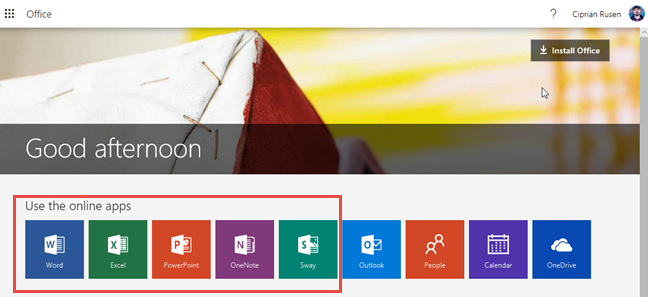
Iniciamos Word , por ponerte un ejemplo. Una vez que abra la herramienta, verá una lista de sus documentos recientes y se le darán opciones para crear otros nuevos. Desplácese(Scroll) hacia abajo hasta la barra de herramientas inferior. En la esquina inferior izquierda, busque un enlace que diga: "Cambiar idioma". ("Change language.")Haga clic o tóquelo.

Se muestra una lista con todos los idiomas disponibles para su producto de Office(Office product) . Elija el idioma que desea usar y la aplicación de Office(Office app) que inició se recarga en el idioma que prefiera.

Cómo cambiar el idioma de visualización(display language) utilizado para su cuenta de Microsoft(Microsoft account)
Dirígete a account.microsoft.com . Inicie sesión con su cuenta de Microsoft(Microsoft account) y su contraseña. Si ha habilitado la verificación en dos pasos, es posible que deba ingresar un código de verificación(verification code) o usar la aplicación Microsoft Authenticator(Microsoft Authenticator app) para aprobar el inicio de sesión. Cuando haya terminado, se cargará la página de la cuenta de Microsoft .(Microsoft account)
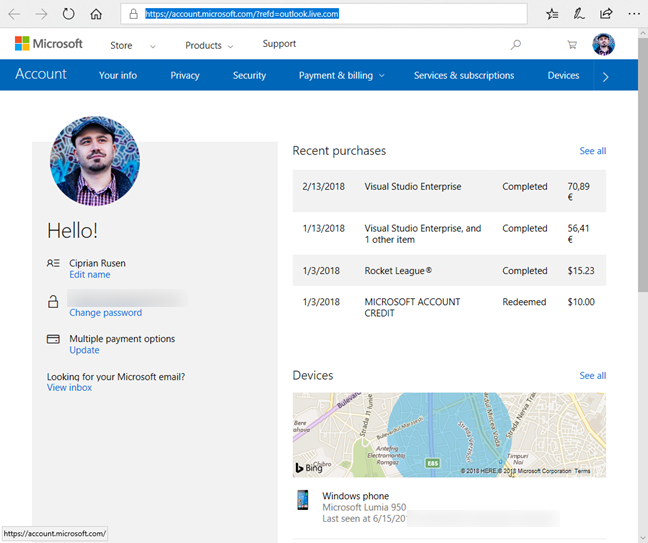
Desplácese(Scroll) hacia abajo hasta la barra de herramientas inferior. En la esquina inferior izquierda, busque un vínculo que muestre el idioma de visualización(display language) actual . Haga clic(Click) o tóquelo.

Se carga una lista con todos los idiomas disponibles. Elija el que prefiera y su cuenta de Microsoft(Microsoft account) se mostrará en ese idioma.

Ahora puede modificar la configuración de su cuenta de Microsoft(Microsoft account) , en el idioma que desee.
¿Cambió(Did) el idioma(display language) de visualización del servicio de Microsoft(Microsoft service) que le interesa?
Cuando experimentamos cambiando el idioma de visualización que(display language) utilizan los diferentes servicios que ofrece Microsoft , hemos notado que las cosas no siempre son lógicas. Por ejemplo, cuando cambiamos el idioma de visualización(display language) en las herramientas de Office Online como (Office Online)OneNote Online o Excel Online(OneNote Online or Excel Online) , el idioma de visualización(display language) se cambió solo para la herramienta que usamos, solo para esa sesión. Es difícil descifrar las reglas sobre cómo se administran los idiomas de visualización(display language) servicio por servicio(service basis) . Otro problema es que la cantidad de idiomas de visualización admitidos(display language)s varía de un servicio a otro. Pruebe las instrucciones de nuestro tutorial y díganos si le funcionaron. ¿Consiguió cambiar el idioma(display language) de visualización del servicio de Microsoft(Microsoft service) que desea utilizar? Comenta(Comment) abajo y discutamos.
Related posts
Cómo habilitar el Modo oscuro en Microsoft Office (cambiar temas y fondos)
Cómo hacer Google MI search engine EN Microsoft Edge
Cómo encender y apagar Dark Mode en Microsoft Edge
¿Cómo hago el texto más grande en Chrome, Edge, Firefox, y Opera?
Solucione el problema con los accesos directos a los archivos de OneNote que no se pueden eliminar
Cómo cambiar el PowerPoint Slide Size: Todo lo que necesita saber
Cómo configurar el menú Inicio de Windows 10 para que ocupe toda la pantalla
Cómo editar el WinX menu, en Windows 11 y Windows 10
Cómo excluir tus imágenes de OneDrive de la aplicación Fotos
Cómo hacer la temperatura Windows 10 Weather display en ° C o ° F
Cómo configurar la vista/pestaña predeterminada para el Administrador de tareas de Windows 10
5 maneras de hacer doble clic con un solo clic en Windows
Cómo habilitar el Touch Keyboard en Windows 11
Cómo cambiar la carpeta view template en Windows 10's File Explorer
Presentamos Windows 8: personalice el aspecto de las pantallas de inicio y bloqueo
Cómo cambiar un folder icon en Windows 10 en 3 sencillos pasos
¿Falta el Windows 10 Search bar?6 maneras de mostrarlo
Cómo PIN a Start Menu IN Windows 10: la guía completa
10 maneras de organizar y cambiar el Windows 10 Start Menu
2 maneras de eliminar el People icon de la barra de tareas en Windows 10
